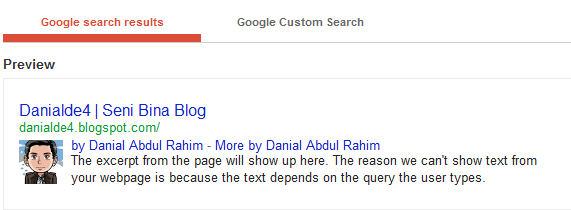Assalamualaikum warahmatullahi wabarakatuh dan selamat sejahtera kepada pembaca yang dihormati lagi budiman ^_^
Bila dicari-cari tutorialnya tidak jumpa dalam Google.
Semuanya dalam Bahasa Inggeris. Yang sedihnya semua tutorial yang anda follow tidak menjadi lalu anda putus asa.
Kenapalah jadi begitu? Bukankah kalau terus dan terus berusaha akan mendapat kejayaan?
Memang dah cuba tapi... semuanya tidak menjadi.
Tidak menjadi.
Tidak menjadi.
Sedih dan kecewa.....
Saya faham kekecewaan anda bila dah buat tutorial banyak kali tetapi tidak berjaya juga.
Jadi, di sini saya mengambil kesempatan untuk mengajar anda Bagaimana Nak Memaparkan Gambar Dalam SERP! :D
Mula-mula anda perlu ada:
Sebelum saya nak tulis lebih lanjut. Anda perlu tahu apakah sebenarnya BENDA ini?
BENDA ini ialah sebenarnya Google Auhthorship.
Jelas?
Ok sekarang barulah masuk tutorialnya.
Dah ada akaun Google plus? Ikut langkah ini langkah demi langkah.
2) Klik "Edit Profile" (Yang button warna biru)
3) Scroll paling bawah sekali.
4) Sehingga anda jumpa "Contributor to"
5) Klik perkataan tersebut.
6) Klik "Add custom link"
7) Label > Nama blog anda
8) URL > Link/URL blog anda
9) Save
10) Cari "HAVE YOU IN CIRCLES" di sidebar belah kanan
11) Klik perkataan tersebut
12) Tik > "Show people who have added you to circles"
13) Save
14) Scroll atas balik
15) Klik tab "+1's"
16) Tik > Show this tab on your profile
17) Save
18) Akhir sekali > Klik "Finished editing"
P.S: Copy awal-awal URL profile Google + anda. Contoh https://plus.google.com/117087910300329657997/
Baru siap tetapan untuk akaun Google + anda. Belum lagi untuk blog anda :)
1) Blogger dashboard > Template > Edit HTML
2) Cari kod ini: <head>
3) Letak kod di bawah selepas/bawah kod <head>
4) Gantikan:
ABC - Nombor Google Plus Anda
ABC - Nombor Page Google Plus Anda
5) Jadi,
PS: Nanti ada orang cerita apa bezanya rel=me dan rel=publisher.
5) Selepas itu, cari kod </body>
6) Letak kod di bawah sebelum/atas kod <body>
Gantikan:
ABC - Nombor Google Plus Anda
ABC - Nama Google Plus Anda
7) Jadi,
9) Save Template!
1) Pergi ke laman ini: https://plus.google.com/authorship
2) Anda akan lihat langkah ke-4 yang ada kotak.
3) Dalam kotak tersebut masukkan emel anda.
Contoh:
4) Klik "Sign up for Authorship"
5) Siap dan tunggu dia hantar emel ke inbox anda :D
Ikut langkah ini untuk menyemak:
1) Pergi ke laman Google Structured Data Testing Tool
2) Masukkan URL blog anda dalam kotak itu
3) Klik Preview
Lihat contoh di bawah:
Ikut tutorial ini, Insya Allah berjaya:
= The All new Google+ Followers Widget
Saya tahu anda malu dan segan silu. Tetapi untuk kebaikan anda juga :)
Kalau ia bermanfaat kepada anda, mohon kongsi bersama rakan anda.
Dan terima kasih kerana sudi melaburkan masa dan tenaga untuk mengikuti tutorial ini.
PS: Jangan lupa nak follow blog saya ya.
PSS: Untuk pengetahuan anda, Google Authorship ini mengambil masa 1-7 hari atau lebih untuk memaparkan gambar dalam SERP.
 |
| Alah hensemnya :P |
Semuanya dalam Bahasa Inggeris. Yang sedihnya semua tutorial yang anda follow tidak menjadi lalu anda putus asa.
Kenapalah jadi begitu? Bukankah kalau terus dan terus berusaha akan mendapat kejayaan?
Memang dah cuba tapi... semuanya tidak menjadi.
Tidak menjadi.
Tidak menjadi.
Sedih dan kecewa.....
Saya faham kekecewaan anda bila dah buat tutorial banyak kali tetapi tidak berjaya juga.
Jadi, di sini saya mengambil kesempatan untuk mengajar anda Bagaimana Nak Memaparkan Gambar Dalam SERP! :D
Tutorial Bagaimana Nak Memaparkan Gambar Google + Dalam SERP
Mula-mula anda perlu ada:
- Akaun Google Plus(Kalau tidak ada lagi, Baca: Replace Blogger Profile with Google+ Profile).
- Blog
Sebelum saya nak tulis lebih lanjut. Anda perlu tahu apakah sebenarnya BENDA ini?
BENDA ini ialah sebenarnya Google Auhthorship.
Definisi Google Authorship
Ialah satu penyelesaian untuk berhubung(connect) kandungan tertentu yang asli(Membuat orang sukar nak cetak rompak) dengan Google + profile pengarang(Authorship).Apakah Kegunaannya?
Ada banyak sebab nak katakan Google Authorship ini penting tetapi yang paling penting ialah?- Menunjukkan blog tersebut berpengaruh kerana ramai pengikutnya(follower)
- Anda pernah dengar "Content Is King" kan? Jadi, itulah dia. Google Authorship ini boleh meninggkatkan kedudukan halaman anda dalam SERP sekiranya entrinya epik serta membuatkan pencari klik pada halaman tersebut kerana unik.
- Memudahkan pembaca mengenali pereka entri berkenaan.
- Meningkatkan kepercayaan dan keyakinan dalam kandungan anda.
- Dan banyak lagi.
Jelas?
Ok sekarang barulah masuk tutorialnya.
Dah ada akaun Google plus? Ikut langkah ini langkah demi langkah.
Akaun Google Plus
1) Pergi ke laman: plus.google.com/me/about2) Klik "Edit Profile" (Yang button warna biru)
3) Scroll paling bawah sekali.
4) Sehingga anda jumpa "Contributor to"
5) Klik perkataan tersebut.
6) Klik "Add custom link"
7) Label > Nama blog anda
8) URL > Link/URL blog anda
9) Save
10) Cari "HAVE YOU IN CIRCLES" di sidebar belah kanan
11) Klik perkataan tersebut
12) Tik > "Show people who have added you to circles"
13) Save
14) Scroll atas balik
15) Klik tab "+1's"
16) Tik > Show this tab on your profile
17) Save
18) Akhir sekali > Klik "Finished editing"
P.S: Copy awal-awal URL profile Google + anda. Contoh https://plus.google.com/117087910300329657997/
Baru siap tetapan untuk akaun Google + anda. Belum lagi untuk blog anda :)
Aplikasikan Kod Google Authorsip Pada Blog
Seperti biasa kalau anda nak aplikasikan kod dalam blog anda, anda perlu log in:1) Blogger dashboard > Template > Edit HTML
2) Cari kod ini: <head>
3) Letak kod di bawah selepas/bawah kod <head>
<link href='https://plus.google.com/Nombor Google Plus Anda' rel='me'/>
<link href='https://plus.google.com/Nombor Page Google Plus Anda' rel='publisher'/>
4) Gantikan:
ABC - Nombor Google Plus Anda
ABC - Nombor Page Google Plus Anda
5) Jadi,
<head>
<link href='https://plus.google.com/117087910300329657997' rel='me'/>
<link href='https://plus.google.com/117087910300329657997' rel='publisher'/>
PS: Nanti ada orang cerita apa bezanya rel=me dan rel=publisher.
5) Selepas itu, cari kod </body>
6) Letak kod di bawah sebelum/atas kod <body>
<div style='display: none;'><a href='https://plus.google.com/Nombor Google Plus Anda?=author'>Nama Google Plus Anda</a></div>
Gantikan:
ABC - Nombor Google Plus Anda
ABC - Nama Google Plus Anda
7) Jadi,
<div style='display: none;'><a href='https://plus.google.com/117087910300329657997?=author'>Danial Abdul Rahim</a></div>
</body>
9) Save Template!
Sahkan Google Autorship
Bila anda dah selesai buat tutorial di atas tadi maka langkah seterusnya ialah dengan mengesahkan Google Authorship anda.1) Pergi ke laman ini: https://plus.google.com/authorship
2) Anda akan lihat langkah ke-4 yang ada kotak.
3) Dalam kotak tersebut masukkan emel anda.
Contoh:
4) Klik "Sign up for Authorship"
5) Siap dan tunggu dia hantar emel ke inbox anda :D
Menyemak Gambar Google Plus Anda Dalam SERP
Selepas sahaja anda sahkan emel, anda boleh menyemak sama ada gambar anda sudah terpapar atau belum.Ikut langkah ini untuk menyemak:
1) Pergi ke laman Google Structured Data Testing Tool
2) Masukkan URL blog anda dalam kotak itu
3) Klik Preview
Lihat contoh di bawah:
Al Kisah rel=Author dan rel=Publisher
Alternatif Tambahan
Sekiranya gambar anda masih lagi tidak terpapar dalam SERP, maka langkah tambahan perlu di ambil untuk memastikan gambar anda benar-benar papar dalam SERP.Ikut tutorial ini, Insya Allah berjaya:
= The All new Google+ Followers Widget
Masalah?
Kalau anda menghadapi sebarang masalah masa nak buat tutorial ini, mohon ceritakan masalahnya di ruang komen.Saya tahu anda malu dan segan silu. Tetapi untuk kebaikan anda juga :)
Kalau ia bermanfaat kepada anda, mohon kongsi bersama rakan anda.
Dan terima kasih kerana sudi melaburkan masa dan tenaga untuk mengikuti tutorial ini.
PS: Jangan lupa nak follow blog saya ya.
PSS: Untuk pengetahuan anda, Google Authorship ini mengambil masa 1-7 hari atau lebih untuk memaparkan gambar dalam SERP.